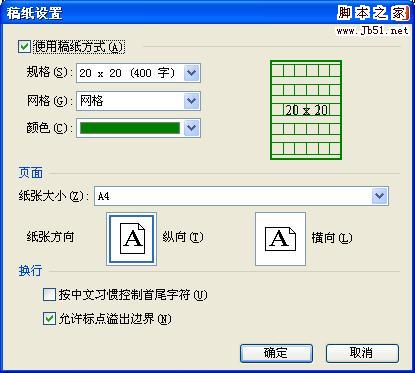如何删除Word中的所有分节符?
如何删除Word中的所有分节符?
当您想更改word的格式时,分节符很有用。 插入分节符以开始新节很容易,但是您知道如何快速删除长文档中的所有分节符吗? 以下是一些有关删除Word 2007/2010中所有分节符的提示。
手动删除一个分节符 使用查找和替换功能删除所有分节符 使用VBA删除所有分节符 一键删除所有分节符与 Kutools for Word 手动删除一个分节符 在Word中此方法将指导您在Word文档中显示所有段落标记和隐藏的格式符号,然后手动轻松地删除指定的分节符。 请参阅以下步骤:
1。 点击 首页 > (显示/隐藏编辑标记
)显示当前文档中的所有段落标记和隐藏的格式符号。
2。 将光标放在指定的分节符之前,然后按删除

键将其删除。 看截图:
3。 要删除更多分节符,请重复上述步骤2。
与显示格式符号并手动逐个删除每个分隔符相比,Kutools for Word 支持一系列功能,只需单击一下即可删除分隔符: (1) 删除选区或整个文档中的所有中断; (2) 从选择或整个文档中删除所有页面/列/分节符。
您还可以使用Word中的“查找和替换”功能从当前Word文档中删除所有分节符。 请执行以下操作:
1。 点击 首页 > 更换 (或按 按Ctrl + H
键同时显示)以打开“查找和替换”对话框。 看截图:
2。 在接下来出现的“查找和替换”对话框中,请 (1) 类型 ^b ,在 查找内容 框, (2) 在不输入任何内容 更换 框,然后(3)单击 “全部替换”
按钮。 看截图:
3。 将弹出一个Microsoft Word对话框,告诉您已删除了多少个分节符。 请点击 OK
按钮关闭它。
4. 关闭查找和替换对话框。
到目前为止,所有分节符已从当前文档中删除。
除了上述“查找和替换”功能之外,您还可以使用Word中的VBA快速删除当前文档中的所有分节符。 请执行以下操作:
1。 按 Alt + F11键 钥匙一起打开 Microsoft Visual Basic应用程序 窗口;
2。 点击 插页 > 模块,然后将以下VBA代码粘贴到新的模块窗口中。
3。 然后点击 运行 按钮或按下 F5 键来运行代码。 然后分节符将被批量删除。
如果您安装了 Kutools for Word,您只需单击一下即可快速批量删除当前文档中的所有分节符 删除分节符 特征。 请执行以下操作:
点击 库工具 > 休息 > 删除分节符
。 看截图:
然后出现一个对话框,要求您再次确认,请单击 是按钮继续。
现在,所有分节符都会立即从当前文档中批量删除。
备注: 这个 删除分节符 功能还支持从选择中删除所有分节符: (1) 选择要删除分节符的部分,然后 (2) 点击 库工具 > 休息 > 删除分节符.
您可能熟悉在 Firefox/Chrome/IE 中查看多个网页,并通过单击相应的选项卡轻松在它们之间切换。在这里,Office Tab支持类似的处理,它允许您在一个Word窗口中浏览多个Word文档,并通过单击它们的选项卡轻松地在它们之间切换。单击可获得全部功能,免费试用!
最佳办公生产力工具
Kutools for Word - 通过 Over 提升您的文字体验 100 显着特点!📘 文档掌握: 分页 / 合并文件 / 以各种格式导出选择(PDF/TXT/DOC/XLSX) / 批量转换为PDF / 将页面导出为图像 / 一次打印多个文件 ...
✏ 内容编辑: 批量查找和替换跨多个文件 / 调整所有图片的大小 / 转置表行和列 / 将表格转换为文字 ...
🧹 轻松清洁: 扫开 多余的空间 / 分节符 / 所有标题 / 文本框 / 超链接 / 如需更多删除工具,请前往我们的删除组
➕ 创意插入: 插页 千位分隔符 / 复选框 / 单选按钮 / 二维码 / 条码 / 对角线表 / 公式标题 / 图片说明 / 表标题 / 多张图片 / 在我们的插入组中发现更多信息
🔍 精准选择: 精确定位特定页面 / 表 / 形状 / 标题段落 / 使用我们的选择组轻松导航
⭐ 星级增强: 快速导航至任何位置 / 自动插入重复文本 / 在文档窗口之间无缝切换 / 11 转换工具 ...
使用 Kutools 转换您的 Word 任务。 👉 立即下载并试用 30 天 🚀。
版权声明:本文内容由网络用户投稿,版权归原作者所有,本站不拥有其著作权,亦不承担相应法律责任。如果您发现本站中有涉嫌抄袭或描述失实的内容,请联系我们jiasou666@gmail.com 处理,核实后本网站将在24小时内删除侵权内容。